Kalau Mac kamu mulai melambat atau muncul spinning beach ball, tandanya ada yang mesti kamu waspadai. Siapa tahu ruang penyimpanannya udah mulai habis. Nah, di bawah ini ada 5 cara yang bisa kamu lakukan untuk mengatasinya. Apa saja?
Memindahkan file ke harddisk eksternal
Cara pertama yang biasanya saya lakukan ketika ruang penyimpanan di Mac sudah mulai menipis adalah dengan memindahkan file media seperti lagu dan film ke harddisk external. Dengan harga harddisk eksternal yang kini semakin murah, sayang rasanya apabila harus menggunakan SSD di Mac untuk menyimpan file-file tersebut.
Menggunakan CleanMyMac untuk membersihkan cache dan menghapus aplikasi yang tidak lagi dibutuhkan
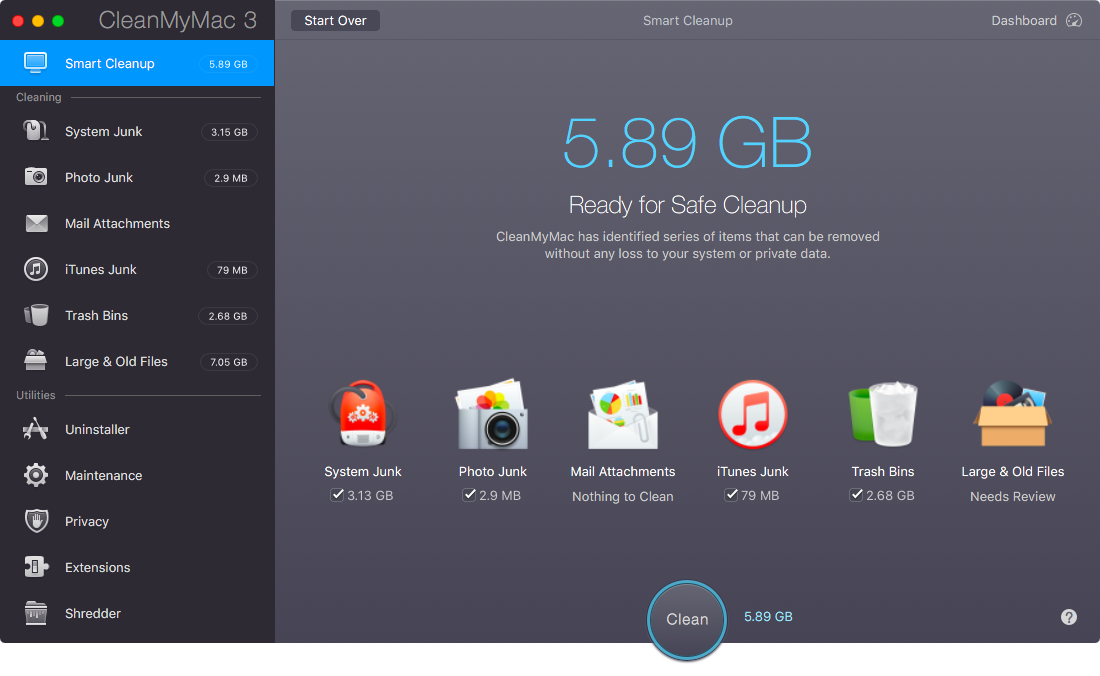
Aplikasi andalan saya ini dapat membersihkan cache aplikasi lain yang saya gunakan. Dengan menggunakan CleanMyMac saya dapat menghemat 500MB hingga 1GB dalam sekali pembersihan. Selain membersihkan cache, saya juga menggunakan CleanMyMac untuk uninstall aplikasi yang tidak lagi digunakan. Ya, membatasi aplikasi yang terinstall dapat menghemat storage Mac kamu. Aturan yang saya tetapkan adalah tiap aplikasi yang tidak dibuka selama lebih dari 3 bulan langsung saya hapus. Bye!
[clickToTweet tweet=”Dengan CleanMyMac saya bisa membersihkan 500MB – 1GB cache aplikasi loh. Tips lainnya: ” quote=”Dengan CleanMyMac saya bisa membersihkan 500MB – 1GB cache aplikasi loh. Cek juga tips lainnya di sini” theme=”style3″]
Kamu bisa mendapatkan CleanMyMac dengan membelinya langsung lewat website MacPaw atau dengan berlangganan via Setapp.
Rutin mengecek dan menghapus isi folder Downloads
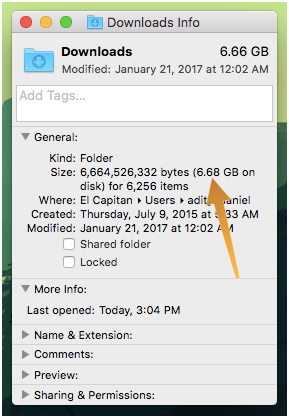
Apapun yang kamu download dari internet pasti masuk ke folder ini. Nah, silakan rajin mengecek folder Downloads. Siapa tahu ada file berukuran besar yang kamu download dan lupa menghapusnya. Kalau kamu malas mengecek folder Downloads secara rutin, silakan install Hazel dan siapkan rules untuk menghapus file yang diunduh lebih dari 30 hari yang lalu.
Menggunakan DaisyDisk untuk menghapus file yang berukuran besar
DaisyDisk adalah perangkat utilitas yang bisa kamu gunakan untuk mengetahui di mana letak file berukuran besar tersimpan di Mac. Setelah ketemu, kamu bisa langsung menghapusnya apabila tidak lagi diperlukan. Untuk lebih jelasnya, sila cek review DaisyDisk dari saya di tautan berikut.
Batasi sinkronisasi Dropbox
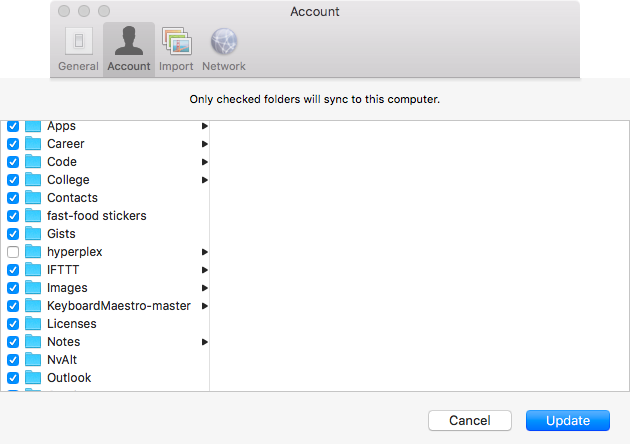
Apabila kamu menyimpan file berukuran besar di Dropbox namun tidak membutuhkannya di Mac, kamu dapat menggunakan fitur Selective Sync. Caranya buka aplikasi Dropbox > Preferences lalu pilih bagian Accounts. Pilih Selective Sync lalu uncheck pada folder yang tidak ingin disinkronkan dengan Mac.
Kalau nanti butuh file yang tidak disinkronkan gimana? Gampang, kamu tinggal log in ke Dropbox via Safari untuk mengaksesnya.
Tips dari kamu?
Saya biasanya menggunakan kelima cara diatas ketika ruang penyimpanan di Mac hampir habis. Bagaimana denganmu? Ada tips tambahan yang perlu saya tambahkan? Langsung beritahu saya via kolom komentar di bawah ya!

Leave a Reply